Panasonic DMC-SZ7 Black: Подсоединение к персональному компьютеру
Подсоединение к персональному компьютеру : Panasonic DMC-SZ7 Black
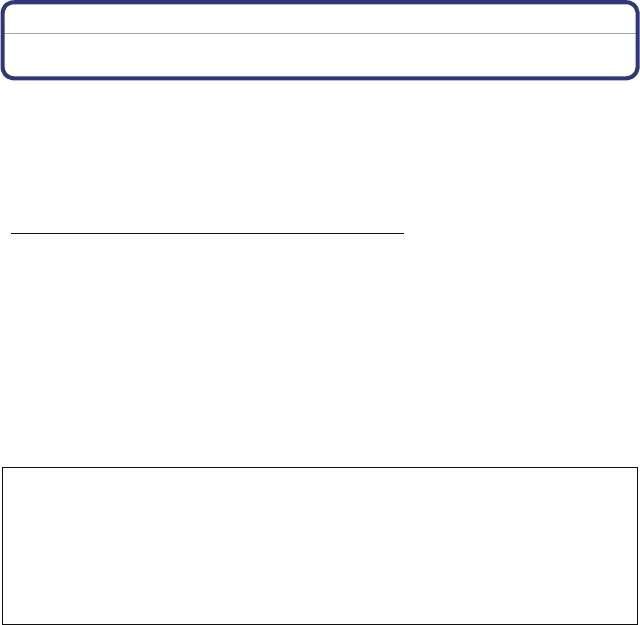
Подсоединение к другому оборудованию
Подсоединение к персональному компьютеру
Снимки из камеры можно передать на ПК, подключив камеру к ПК.
•
На некоторых ПК можно считывать данные непосредственно с карты памяти, вынутой из
фотокамеры. Более подробную информацию см. в инструкции по эксплуатации
используемого ПК.
• Если используемяй компьютер не поддерживает карты памяти SDXC, может
появиться сообщение с предложением отформатировать. (Не форматируйте карту,
поскольку вы удалите записанные изображения.)
Если карта не распознается, см. информацию на сайте:
http://panasonic.net/avc/sdcard/information/SDXC.html
• Импортированные снимки можно легко распечатать или отправить почтой. Это удобно
сделать при помощи программного обеспечения “PHOTOfunSTUDIO”, которое находится
на компакт-диске CD-ROM (прилагается).
• Подробные сведения о программном обеспечении на диске CD-ROM (прилагается) и его
установке приведены в "Основной инструкции по эксплуатации".
∫ Используемые ПК
Камеру можно подключить к любому ПК, который может распознать массовое
запоминающее устройство.
•
Поддержка Windows: Windows 7/Windows Vista/Windows XP/Windows 2000/
Windows Me
• Поддержка Mac: OS X v10.1 ~ v10.7
Видеокадры в формате AVCHD могут импортироваться неправильно в случае
копирования в виде файлов или папки.
•
Если у вас установлена ОС Windows, всегда импортируйте видеокадры в формате
AVCHD с помощью “PHOTOfunSTUDIO”, одной из программ на компакт-диске
(прилагается).
• Если у вас установлена ОС Mac, видеокадры в формате AVCHD можно
импортировать с помощью программы “iMovie’11”.
(За подробной информацией о программе iMovie’11 обращайтесь в компанию Apple
Inc.)
- 118 -
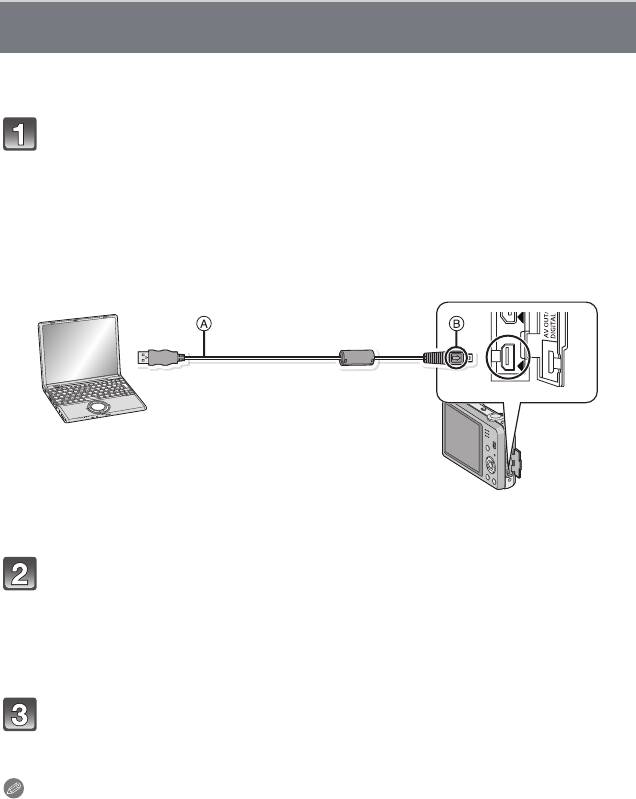
Подсоединение к другому оборудованию
Импортирование фотоснимков и видеокадров [MP4]
(кроме видеокадров [AVCHD])
Подготовка:
Включите фотокамеру и компьютер.
Извлеките карту перед использованием снимков со встроенной памяти.
Подключите камеру к компьютеру с помощью соединительного
USB-кабеля (прилагается).
• Проверьте направления разъемов и вставьте или извлеките их, не допуская
перекосов. (В противном случае разъемы могут принять изогнутую форму, что
повлечет за собой проблемы.)
• Не используйте никакие другие кабели USB, помимо входящего в комплект.
Использование других кабелей, помимо поставляемого в комплекте
соединительного кабеля USB, может привести к неисправности.
A Кабель подсоединения USB (прилагается)
B Совместите отметки и вставьте.
Чтобы выбрать [PC] нажмите 3/4, а затем нажмите [MENU/SET].
• Если [Режим USB] (P46) установлено в положение [PC] в [Настр.] меню заранее,
камера автоматически будет подключена к ПК, без отображения экрана выбора
[Режим USB] .
• Когда камера подключена к ПК, а [Режим USB] установлен в [PictBridge(PTP)], на
экране ПК может появиться сообщение. Закройте экран, выбрав [Cancel],
безопасно извлеките USB кабель (P120), и установите [Режим USB] в [PC].
Включите ПК.
• Снимки можно сохранить на ПК, перетаскивая снимок или папку со снимком,
который требуется передать, в другую папку на ПК.
Примечание
•
Используйте аккумулятор с достаточным зарядом. Если заряд аккумулятора снизится в
процессе обмена данными между камерой и ПК, раздастся предупреждающий звуковой
сигнал.
Прочитайте раздел
“Безопасное отключение соединительного кабеля USB” (P120),
прежде чем отсоединить соединительный кабель USB. В противном случае, данные
могут быть повреждены.
• Прежде чем вставлять или извлекать карту, выключите камеру и отключите
соединительный кабель USB. В противном случае, данные могут быть повреждены.
- 119 -
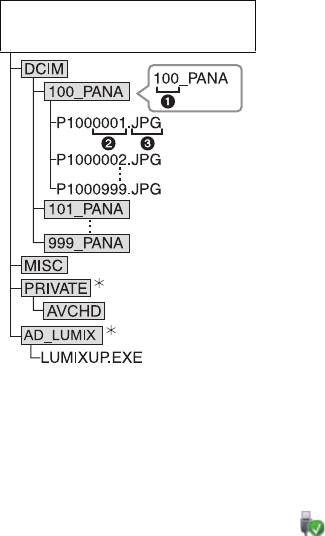
Подсоединение к другому оборудованию
∫ Просмотр содержимого встроенной памяти или карты с использованием ПК
(структура папок).
Для Windows: Накопитель ([Съемный диск]) отображается в [Компьютер]
Для Mac: Диск ([LUMIX], [NO_NAME] или [Untitled]) отображается на
рабочем столе
•
Встроенная память
• Карта
DCIM: Изображения
1 Номер папки
2 Номер файла
3 JPG: Фотоснимки
MP4: MP4 Видео
MPO: 3D-изображения
MISC: Печать DPOF
Избранное
AVCHD: [AVCHD] Видео
AD_LUMIX: Для загрузки установите
LUMIXUP.EXE Программа загрузки
“LUMIX Image Uploader”
¢ Невозможно создать во встроенной памяти.
Новая папка создается при выполнении снимков в следующих ситуациях.
•
После выполнения [Сброс №] (P46) в меню [Настр.]
• Если вставлена карта, содержащая папку с тем же номером папки (например, в случае,
если снимки выполнены камерой другого производителя)
• Если в папке находится снимок с номером файла 999
∫ Безопасное отключение соединительного кабеля USB
Выберите в панели задач ПК значок [] и щелкните по варианту [Извлечь
“DMC-XXX”] (XXX зависит от модели).
•
В зависимости от настроек вашего ПК этот значок может не отображаться.
• Если значок не отображается, убедитесь перед отключением устройства, что на
мониторе ЖКД цифровой камеры не отображается [Доступ].
R
R
∫ Подключение в режиме PTP (только для Windows
XP, Windows Vista
,
R
Windows
7 и Mac OS X)
Установите [Режим USB] в [PictBridge(PTP)].
•
Данные могут теперь считываться только с карты на ПК.
• Если на карте находится 1000 снимков или более, снимки могут не импортироваться в
режиме PTP.
• Видеозапись в формате не воспроизводится в режиме PTP.
- 120 -
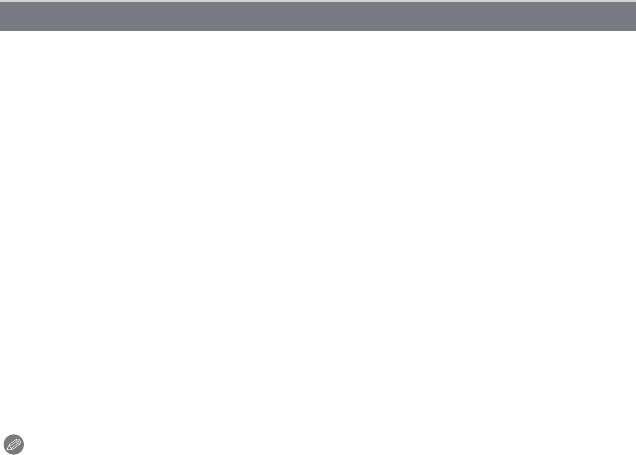
Подсоединение к другому оборудованию
Загрузка снимков на сайты обмена изображениями
Снимки и видео можно загрузить на сайты совместного использования изображений
(Facebook/YouTube) используя загрузчик “LUMIX Image Uploader”.
Необходимость в передаче файлов на ПК или установки специального программного
обеспечения отсутствует, поэтому можно с удобством загружать снимки, даже
находясь вдали от дома или работы при наличии ПК, подключенного к сети.
•
Совместимость обеспечивается только с ПК под управлением Windows XP/
Windows Vista/Windows 7.
• Подробную информацию см. в инструкции по эксплуатации программы “LUMIX Image
Uploader” (в формате PDF).
Подготовка:
Настройте загрузку снимков с помощью [Настр.загрузки] (P95).
Подключите ПК к Интернету.
Создайте учетную запись на требуемом сайте обмена изображениями и приготовьте
информацию для входа в его систему.
1 Запустите “LUMIXUP.EXE”, дважды щелкнув по нему. (P120)
•
Программа загрузки “LUMIX Image Uploader” может запуститься автоматически, если
программное обеспечение “PHOTOfunSTUDIO” с диска CD-ROM (прилагается)
установлено.
2 Выберите целевой объект для загрузки.
•
Следуйте инструкциям, отображаемым на экране ПК.
Примечание
•
Операция не может быть гарантирована для будущих изменений технических
характеристик служб YouTube и Facebook. Содержание служб или экран могут быть
изменены без предупреждения.
(данная служба представлена по состоянию на 1 ноября 2011 г.)
• Загрузка каких-либо изображений, защищенных авторскими правами, запрещается, за
исключением случаев, когда пользователь является владельцем соответствующих
авторских прав либо обладает разрешением соответствующего владельца авторских
прав.
• Изображения могут содержать персональную информацию, которая может быть
использована для идентификации пользователя, например, название, время, дату
и место снимка, если камера имеет функцию GPS. Проверяйте данную
информацию, выкладывая снимки на общедоступные сайты.
- 121 -
Оглавление
- Уход за камерой
- Стандартные принадлежности
- Названия составных частей
- Зарядка аккумулятора
- Установка и извлечение карты (приобретается отдельно)
- О встроенной памяти/карте
- Настройка даты/времени (настройка часов)
- Советы по съемке удачных снимков
- Выбор режима записи
- Выполнение снимков с использованием любимых настроек (Нормальный режим съемки)
- Фокусирование
- Запись видеокадров
- Воспроизведение снимков ([Норм.воспр.])
- Воспроизведение видео
- Удаление снимков
- Настройка меню
- О меню настроек
- Информация о мониторе ЖКД
- Если используется масштабирование
- Съемка со встроенной вспышкой
- Съемка крупным планом ([Аф макро]/[Макро зум])
- Съемка с автоматическим таймером
- Компенсация экспозиции
- Съемка с автоматической настройкой значений экспозиции
- Запись изображений в виде диорамы (режим
- Выполнение снимков в соответствии с записываемой сценой (режим сцены)
- Выполнение снимков 3D (Режим 3D фото)
- Выполнение снимка с помощью функции Распознавание лиц
- Ввод текста
- Использование меню [Зап.]
- Использование меню [Видео]
- Различные методы воспроизведения
- Забавные манипуляции с записанными изображениями
- Использование меню [Воспроизв.]
- Воспроизведение фотоснимков на экране телевизора
- Воспроизведение 3D изображений
- Сохранение записанных фотоснимков или видеокадров
- Подсоединение к персональному компьютеру
- Печать снимков
- Предосторожности при использовании фотокамеры
- Сообщения
- Устранение неисправностей



